想知道windows7系统怎么安装(怎么windows7系统安装教程)
发布时间:2024-05-08 14:40:58
想知道windows7系统怎么安装?
现在想要重装系统,方式可谓是多种多样。但不管怎样,现在说到重装,绝大部分的朋友都会首选使用u盘启动盘来重装,这是因为u盘启动盘更容易制作和更新,用户可以根据需要随时制作新的启动盘,或者更新其中的系统镜像。而且操作起来也比较简单,即便是小白也能跟着教程操作。接下来小编就跟大家分享下怎么windows7系统安装教程吧!

一、u盘装系统所需工具
系统版本:win7企业版
装机工具:电脑店u盘启动盘制作工具(点击即可下载)
二、u盘装系统准备工作
1、文件备份:
在重新安装操作系统之前,务必备份所有重要的文件,如文档、照片、音乐、视频等。您可以将它们复制到外部硬盘、云存储或另一个计算机上,以防止数据丢失。
确保您备份了操作系统盘(通常是C:\驱动器)上的任何个人文件。这包括桌面、文档、下载和其他用户文件夹。
2、U盘空盘:
确保U盘是空的,或者至少没有重要数据,因为制作U盘启动盘时,U盘上的所有数据都将被擦除。
使用一个具有足够大容量的U盘,以容纳操作系统安装文件以及备份文件和驱动程序,如果需要的话。
3、系统包格式:
下载操作系统的正确格式,通常是ISO文件,并需要确保文件完整性和安全性。如何下载呢?
登录msdn网站,使用网站的导航工具来找到所需的操作系统镜像,在下载页面上,将看到不同版本和版本号的操作系统,选择要下载的操作系统版本,再选择语言和位数。复制下载链接,打开下载软件,如迅雷,以开始下载操作系统的ISO文件。
三、u盘装系统详细步骤
a.确认电脑处于联网状态下,进入电脑店官网下载u盘启动盘制作工具。
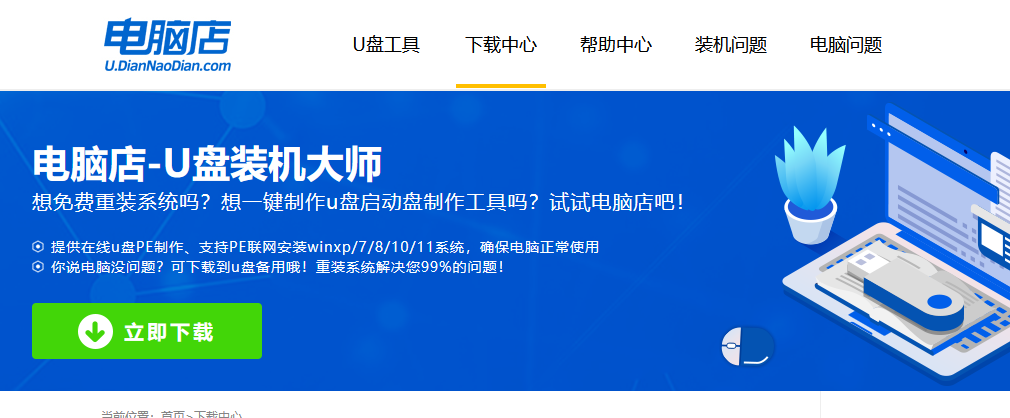
b.将一个8G的u盘插入电脑USB接口,打开制作工具。
c.选择【启动模式】为【USB-HDD】,【分区格式】为【NTFS】,最后点击【全新制作】即可。
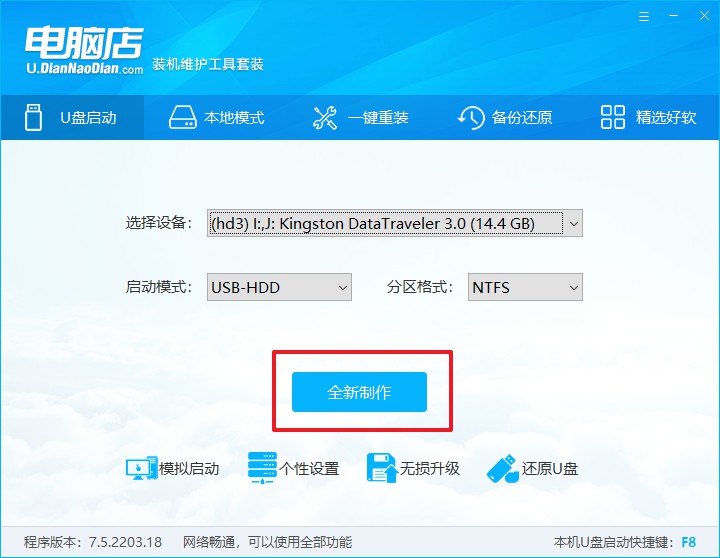
2、怎么设置u盘启动?
a.确认自己电脑的型号,在电脑店官网查询对应的u盘启动快捷键。
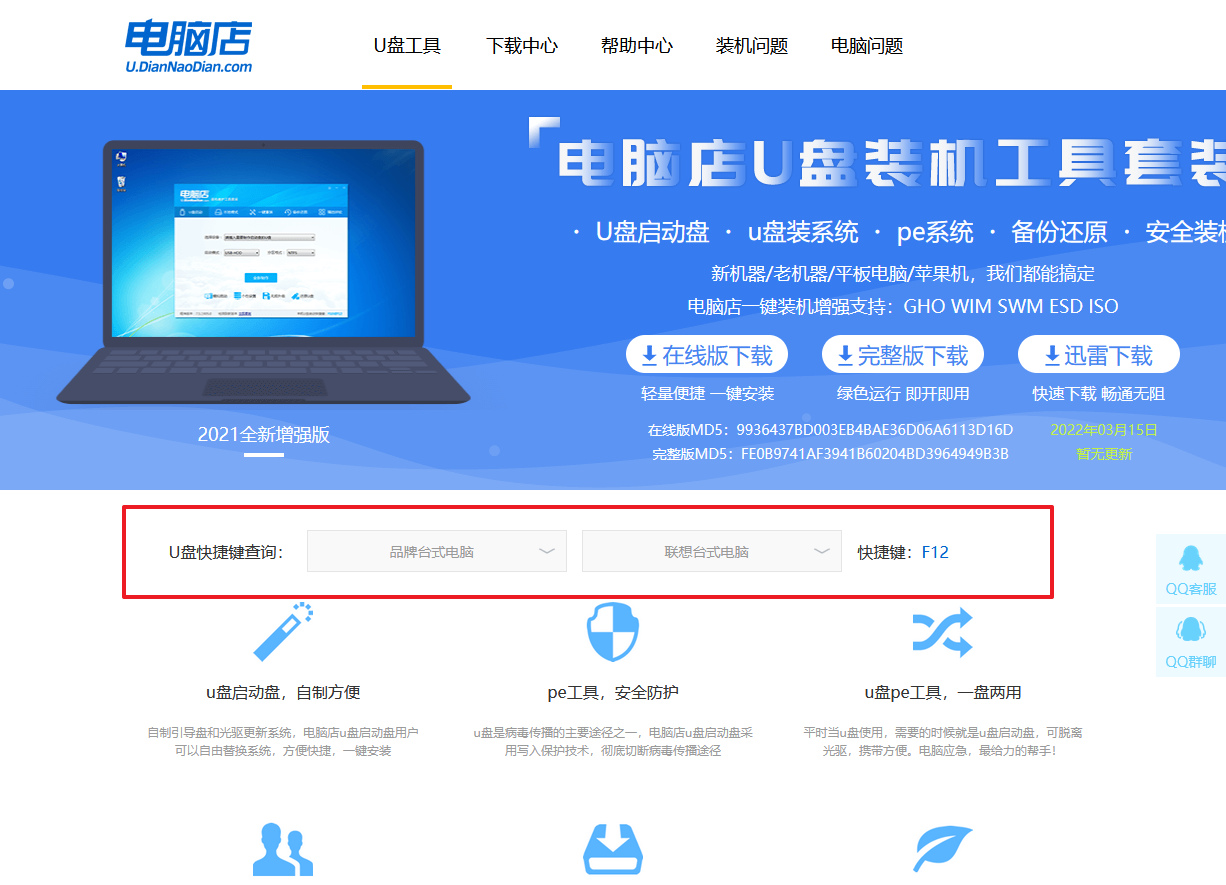
b.将制作好的u盘启动盘插入电脑,重启后按下快捷键,接下来就会进入优先启动项的设置界面。
c.选择u盘启动盘的一项,一般是带有USB字样的选项,回车即可。
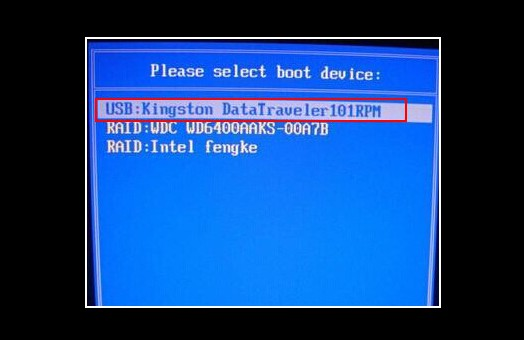
d.接下来就进入电脑店winpe的主菜单了,选择【1】回车。
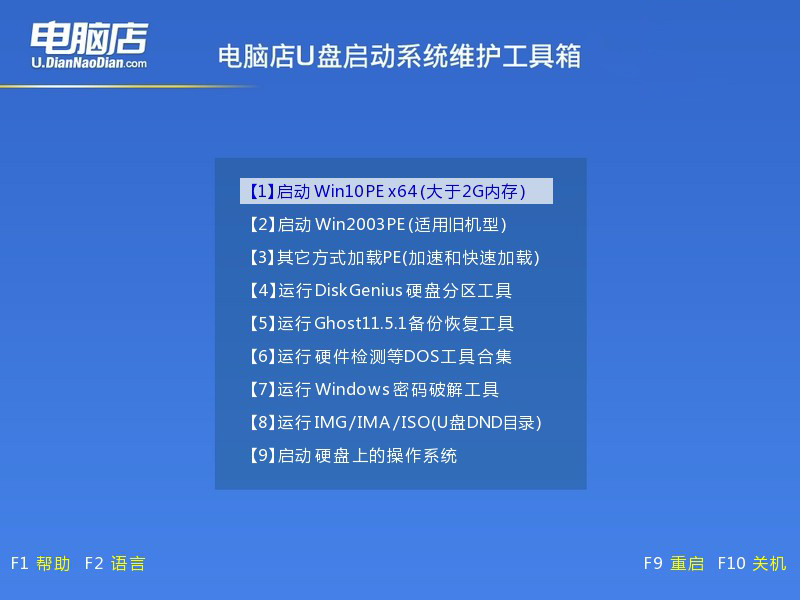
3、如何u盘装机?
a.在桌面打开电脑店一键装机,如下图所示,设置好有关选项,点击【执行】。
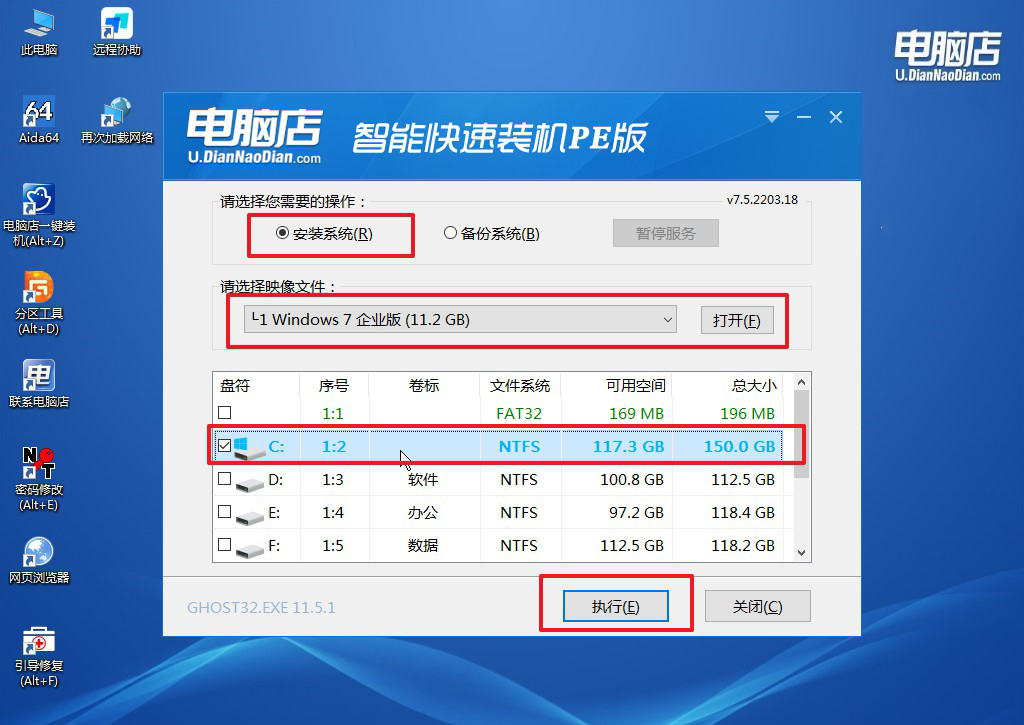
b.在还原窗口中,可默认设置直接点击【是】。
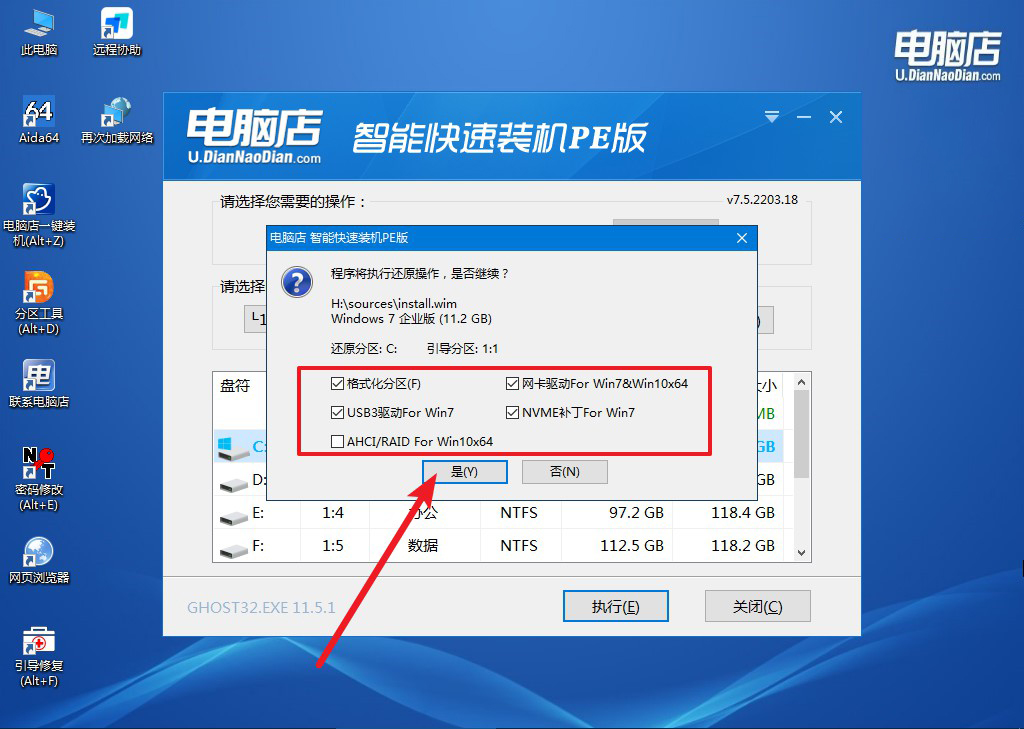
c.勾选【完成后重启】,等待安装完成。
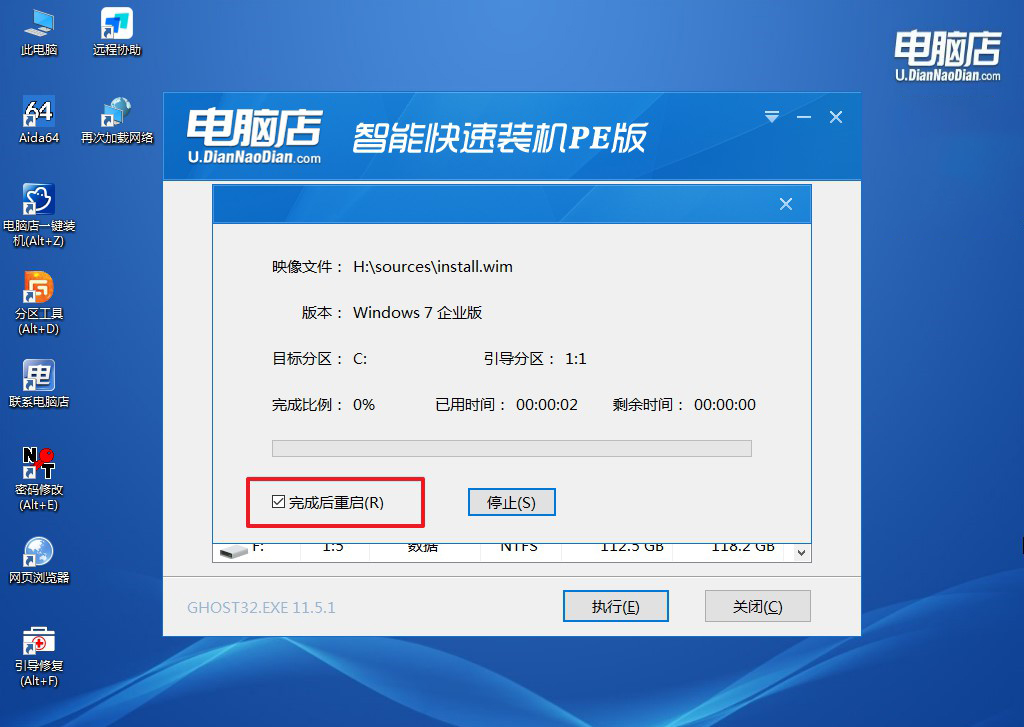
4、重启后就可以进入系统啦!
四、u盘装系统后可能遇到的问题
U盘装系统总是装到一半就卡住?
如果U盘在装系统时总是在一半的过程中卡住,可能有几个原因。
首先,检查U盘是否有损坏或读写速度较慢,可以尝试使用另一个U盘进行安装。其次,确保系统镜像文件没有损坏,可以重新下载或使用其他来源的镜像文件。
另外,检查安装过程中的错误信息,可能会提示具体的问题所在。还可以尝试更换安装工具或使用其他安装方法,例如通过光盘或网络安装系统。
最后,确保电脑硬件状态良好,例如内存、硬盘等,可能的硬件故障也会导致安装过程中卡住。
怎么windows7系统安装教程就跟大家讲解到这里了,你学会了吗?使用u盘启动盘来重装系统之所以成为重装的首选,主要是因为它具有便捷、灵活和高效的特点。相比于光盘安装或网络安装,u盘启动盘不仅携带方便,而且读取速度更快,更适合大众使用,大家不妨跟着上述教程体验一下哦!

